Il comando terminale che la maggior parte degli utenti Linux, nuovoe vecchio, hanno familiarità con è sudo. Con esso, un utente può eseguire un comando a livello di root senza la necessità di accedere all'account di sistema. Questo è incredibilmente conveniente, per non parlare dell'utile per coloro che odiano accedere e uscire da Root per fare le cose. Come bonus, sudo rende i sistemi Linux più sicuri.
In questi giorni, sudo non ci pensa molto. Durante l'installazione di Linux, di solito viene automaticamente impostato e pronto per l'uso.
Installa Sudo
Sebbene possa sembrare un po 'strano, non tutte le distribuzioni di Linux vengono fornite sudo configurato subito. In alcuni rari casi, potrebbe anche non essere installato. Di conseguenza, dovrai effettivamente installarlo. L'installazione di sudo è abbastanza semplice e disponibile su tutto ciò che riguarda Linux. Vai su Pkgs.org e scopri i pacchetti che ti serviranno per installare sudo sul tuo PC Linux. In alternativa, segui i comandi seguenti per installarlo sul tuo sistema operativo.
Nota: le istruzioni di installazione descrivono come installare sudo su distribuzioni Linux che potrebbero non avere sudo pronto all'uso o averlo completamente configurato, ecc.
Debian
su - apt-get install sudo
Arch Linux
su - pacman -S sudo
Fedora
su - dnf install sudo
OpenSUSE
su - zypper install sudo
Gentoo / Funtoo
su -
emerge app-admin/sudo
Aggiungi utenti a sudo tramite gruppi
Di gran lunga il modo più semplice per gestire gli utenti inIl file Sudoer consiste nel creare un gruppo che può accedere a sudo, quindi aggiungerli al gruppo specifico. Spesso l'impostazione di sudo in questo modo funziona aggiungendo utenti al gruppo "wheel" o, in alternativa, al gruppo "sudo".

A seconda del sistema operativo Linux in uso, il gruppo può variare. Per confermare quale sistema di gruppo utilizza, eseguire gatto comando e lettura / Etc / sudoers /.
su - cat /etc/sudoers | more
Cerca una riga che dice "Consenti ai membri del gruppo sudo di eseguire qualsiasi comando". Sotto di esso, ci dovrebbe essere una di queste due linee:
%sudo ALL=(ALL:ALL) ALL
o
%wheel ALL=(ALL:ALL) ALL
Prendi nota del gruppo (ruota o sudo) che si trova all'inizio della linea, quindi aggiungi l'utente esistente a quel gruppo per assegnargli i privilegi di sudo.
su -
usermod -a -G sudo yourusername
o
usermod -a -G wheel yourusername
Assicurati di ripetere questo processo per ogni utente a cui desideri dare l'accesso sudo.
Aggiungi utenti direttamente al file Sudoer
Un altro modo per garantire l'accesso sudo agli utenti èspecificandoli specificatamente nel file Sudoer. Questo è un po 'più complicato dell'ultimo metodo, ma preferibile se non ti piace gestire il sistema di gruppo su Linux. Per iniziare, apri un terminale e accedi a Root con su.
su -
Ora che la shell ha accesso root, è il momento di modificare il file / etc / sudoers. Si noti che la modifica di questo file DEVE essere effettuata con il visudo comando. La modifica / etc / sudoers direttamente romperà le cose ed è pericoloso. Invece, prova:
EDITOR=nano visudo
Sistemazione EDITOR di fronte a visudo comando ci permetterà di modificare / etc / sudoers con Nano, piuttosto che il Vi editor di testo. Da qui, scorri verso il basso e trova "Specifica privilegi utente". Sotto la riga che specifica "Root", aggiungi una nuova riga di privilegi per il tuo utente:
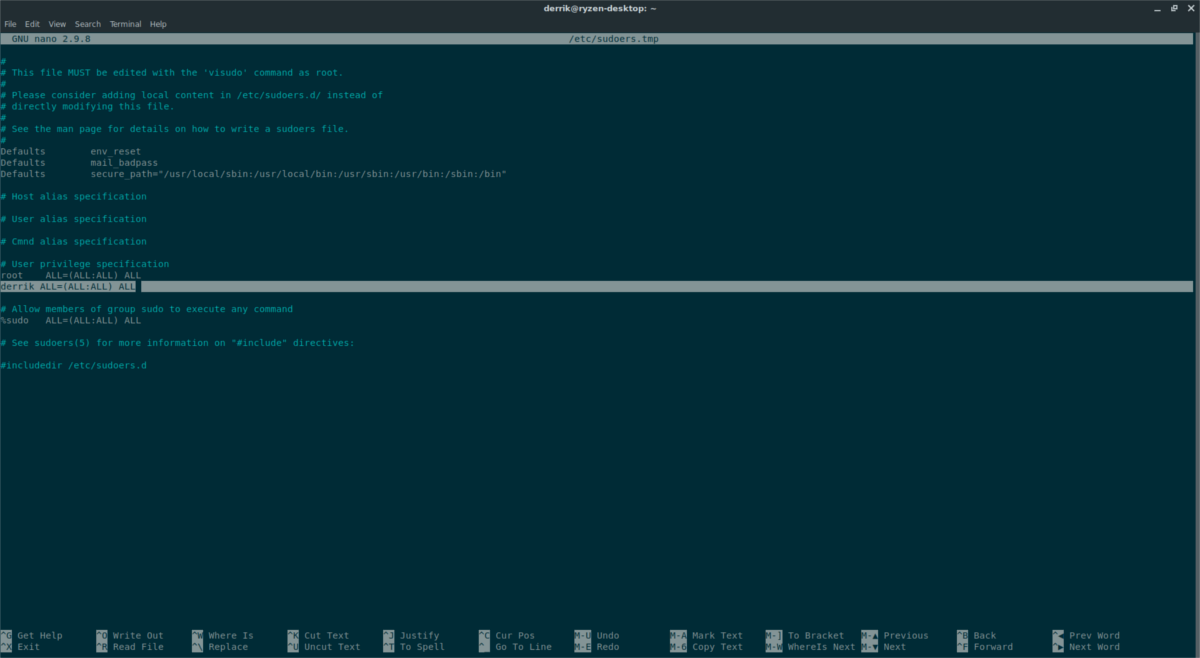
username ALL=(ALL:ALL) ALL
Salva Nano con Ctrl + O e chiudilo con Ctrl + X. Da qui in poi, l'utente dovrebbe essere in grado di utilizzare i comandi tramite sudo.
Sudo senza password
Il sudo senza password funziona come il sudo tradizionaleprivilegi. Per abilitarlo, dovrai specificare tramite il file Sudoer. Alcune distribuzioni Linux hanno una versione di sudo che può essere facilmente configurata. Altri non hanno alcun riferimento a "sudo senza password".
Per determinare se il file Sudoer del tuo sistema operativo lo supporta già, esegui il file gatto comando.
cat /etc/sudoers/ | more
Innanzitutto, apri il file Sudero e commenta:
%sudo ALL=(ALL:ALL) ALL
o
%wheel ALL=(ALL:ALL) ALL
Disabilitando queste linee per disattivare “password sudo”. Quindi, guarda attraverso e trova "Stessa cosa senza password". Rimuovi il # davanti alla linea. Salvare l'editor con Ctrl + O, e Ctrl + X. Il salvataggio dovrebbe abilitare automaticamente sudo senza password sul tuo PC Linux.
Disabilita sudo per utenti specifici
Il modo migliore per disabilitare sudo per utenti specificiè seguire le istruzioni sopra e aggiungerlo solo per utente. Se questo non si adatta al tuo flusso di lavoro e preferisci assegnare privilegi sudo agli utenti tramite gruppi, un buon modo per impedire ad alcuni utenti di accedere a questo comando è rimuovere il gruppo dal loro account. Per fare questo, esegui:
su - gpasswd -d sudo
o
gpasswd -d wheel
Dopo aver rimosso l'utente dal gruppo sudo, non è possibile utilizzare il comando per eseguire operazioni a livello di sistema.













Commenti